手机连着网络却无法上网,可能会让人感到非常困扰,无论是在家里还是在公共场所,手机连接上WiFi却无法正常上网的情况时有发生。在这种情况下,我们可以通过一些简单的方法来解决这个问题,确保手机能够正常上网。接下来我们将介绍一些解决手机连接WiFi无法上网的方法,帮助大家快速解决这一问题。
手机wifi连接上但无法上网解决方法
操作方法:
1.造成这种问题的原因是ip地址分配出现问题,点击进入手机【设置】。
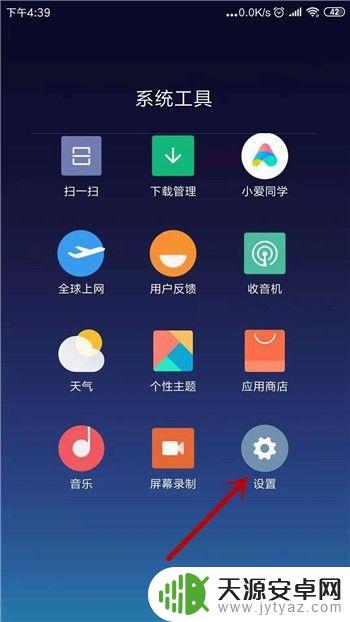
2.我们去打开无线网设置界面,在设置里点击打开【WLAN】。
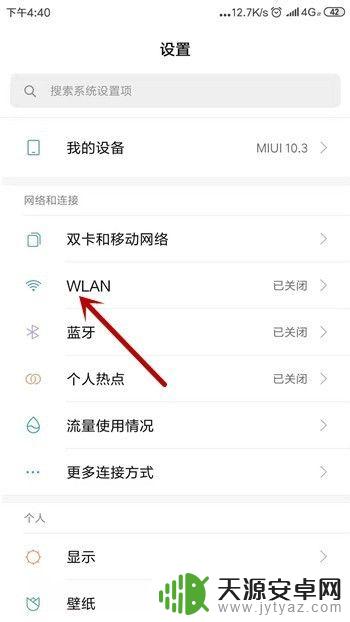
3.这时候我们会发现连接的无线网下方会显示【已连接,但无法访问互联网】。点击这个链接的网络。

4.在这个网络的详情界面中可看到IP设置的方式是【DHCP】,这种是自动获取的。点击它。
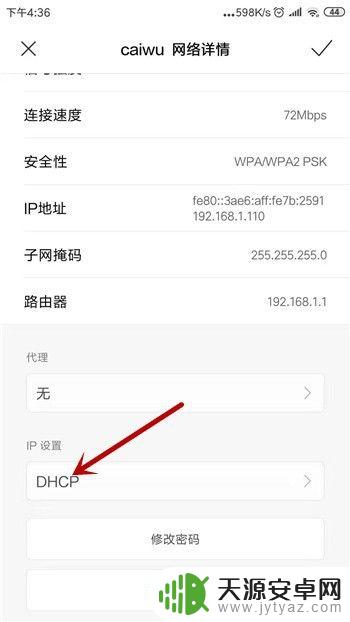
5.IP地址的设置有两种方式,这里我们选择另一种【静态】。
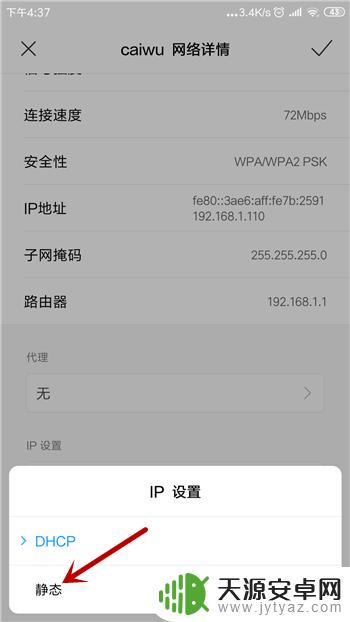
6.选择为静态后需要手动设置,把IP地址和DNS设置为图中的。然后点击【✔】保存设置。
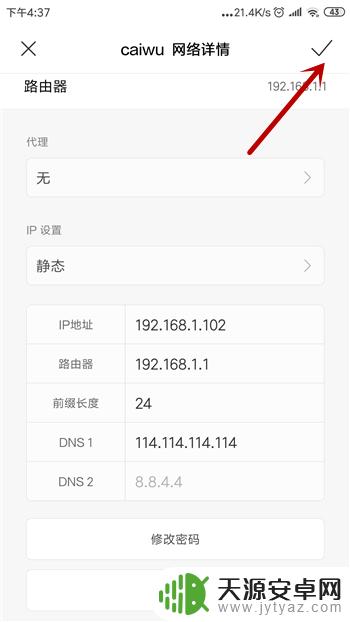
7.再返回到无线网连接处可看到此时的无线网已经显示为正常了,这样就能上网。
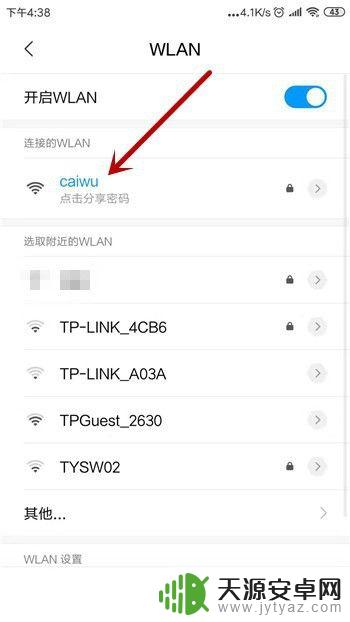
以上就是手机连着网络却无法上网怎么办的全部内容,如果遇到这种情况,你可以按照以上操作来解决,非常简单快速,一步到位。









